Beralih Antar Tab di Peramban Apa Pun Menggunakan Pintasan Keyboard
Diterbitkan: 2021-05-07Pintasan browser memungkinkan Anda menjelajahi web lebih cepat dan lebih efisien. Ada banyak hal yang dapat Anda lakukan di browser dengan pintasan: membuka kembali tab yang ditutup, mengubah ukuran layar/font, menggulir halaman secara otomatis, dan seterusnya.
Jika Anda berpindah antar tab menggunakan trackpad atau mouse komputer, menggunakan pintasan keyboard akan lebih cepat. Pada artikel ini, kami akan menunjukkan cara beralih tab menggunakan keyboard Anda. Kami telah menyusun pintasan navigasi tab untuk beberapa browser web terkenal—Google Chrome, Microsoft Edge, Mozilla Firefox, Safari, Opera, dan Brave.
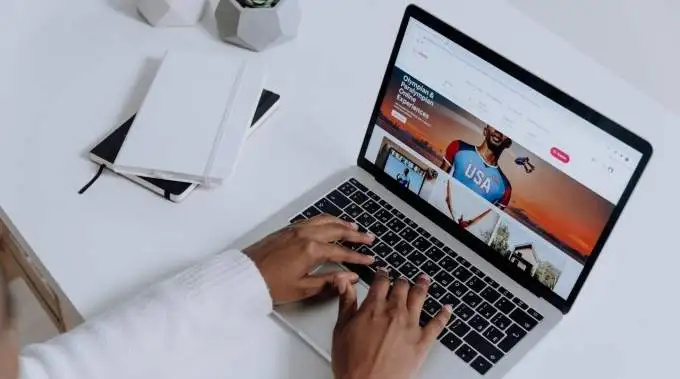
Pintasan ini akan membantu Anda mengakses dan mengelola tab dengan lebih mudah. Periksa mereka.
Pintasan Tab Chrome dan Microsoft Edge
Peramban ini berjalan pada mesin Chromium yang sama dan memiliki banyak kesamaan—walaupun Microsoft Edge lebih kaya fitur. Pintasan keyboard yang tercantum di bawah menjalankan fungsi yang sama di Chrome dan Edge.
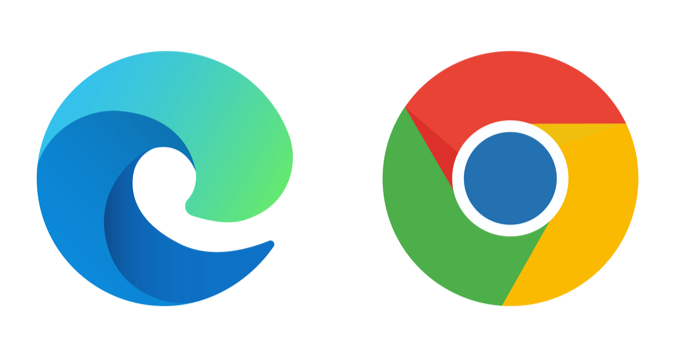
Beralih ke Tab Berikutnya
Untuk melompat ke tab berikutnya (di sebelah kanan) tekan Ctrl + Tab atau Ctrl + PgDn pada keyboard Anda. Pintasan ini berfungsi sempurna di perangkat Windows dan sistem operasi lain (mis. Chrome OS di Chromebook dan Linux) dengan tata letak keyboard yang sudah dikenal.
Jika Anda menggunakan komputer yang didukung macOS, tekan Command + Option + Panah kanan . Kombinasi tombol ini akan terus memindahkan Anda satu tab ke kanan.
Beralih ke Tab Sebelumnya
Ingin kembali ke tab terbuka (di sebelah kiri)? Tekan Ctrl + Shift + Tab (atau Ctrl + Page Up ) di komputer Windows atau Linux Anda.
Command + Option + Tombol panah kiri setara dengan macOS untuk melompat ke tab terdekat di sebelah kiri.
Beralih ke Tab Tertentu
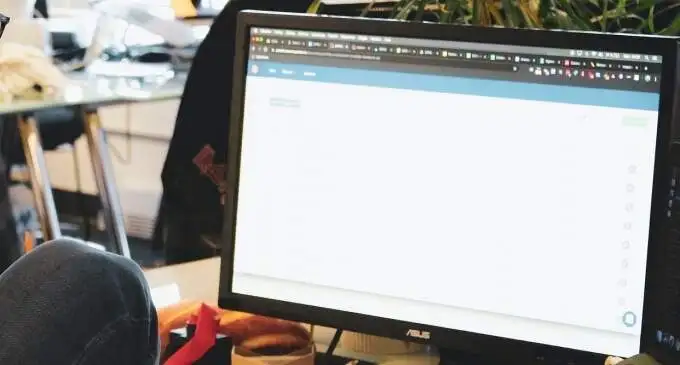
Browser web mengenali delapan tab pertama dari kiri sebagai Tab 1 hingga Tab 8. Pada Windows dan Linux, menekan Ctrl diikuti dengan nomor tab akan membawa Anda ke tab yang ditentukan.
Misalnya, Ctrl + 1 akan membuka tab pertama (dari kiri) sementara Ctrl + 5 akan membawa Anda langsung ke tab kelima. Anda dapat melakukan ini hingga Ctrl + 8 —yang membuka tab ke-8. Ctrl + 9 beralih ke tab terakhir (terjauh ke kanan), sedangkan Ctrl + 0 tidak melakukan apa-apa.
Di MacBook atau iMac, Command + 1 hingga 8 akan menempatkan Anda di 8 tab pertama sementara Command + 9 langsung membuka tab terakhir di baris.
Pintasan Tab Firefox
Firefox memiliki antarmuka navigasi tab "mewah" yang memungkinkan Anda melihat pratinjau halaman web saat Anda berpindah tab dengan pintasan keyboard.

Beralih Maju Antar Tab
Di perangkat Mac, Linux, dan Windows, tekan Ctrl + Tab di Firefox untuk menelusuri tab yang terbuka (dari kiri ke kanan).
Pintasan ini menampilkan thumbnail dari semua tab yang aktif; tahan Ctrl dan terus tekan Tab untuk menelusuri tab (dari kiri ke kanan). Saat sorotan mendarat di thumbnail tab, lepaskan tombol untuk membuka tab.
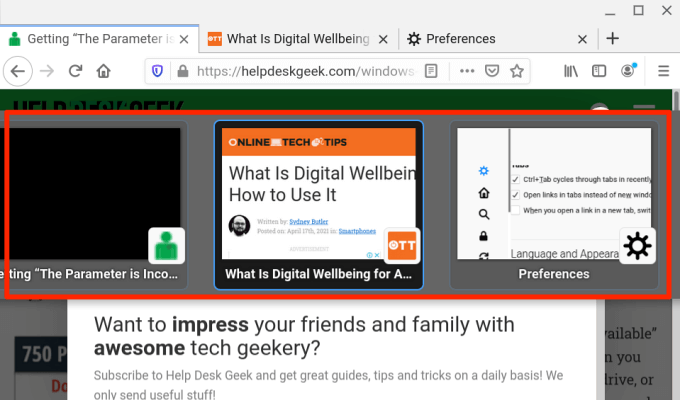
Beralih ke Tab Sebelumnya
Firefox memungkinkan Anda memindahkan satu tab ke kiri saat Anda menekan Ctrl + Shift + Tab (atau Ctrl + Page Down ) pada PC Windows atau Linux Anda. Untuk Mac, Anda dapat menggunakan salah satu pintasan ini: Command + Option + Tombol panah kiri (atau Control + Shift + Tab ).
Perhatikan bahwa pintasan ini dinonaktifkan secara default di Firefox—karena browser berpindah melalui tab dalam urutan yang baru saja digunakan. Jika Anda ingin beralih ke tab sebelumnya (dalam urutan mundur), buka menu Preferensi Firefox dan hapus centang "Ctrl+Tab menggilir tab dalam urutan yang baru saja digunakan."

Beralih ke Tab Tertentu
Firefox juga memberikan angka 1 sampai 8 untuk delapan tab pertama dari kiri. Untuk beralih ke salah satu dari delapan tab pertama, tekan Alt + 1 ke Alt + 8 (di Linux), Control + 1 ke Control + 8 (di Windows), atau Command + 1 ke Command + 8 (di Mac).
Jika Anda perlu melompat ke tab terakhir di Tab Bar Firefox, gunakan Alt + 9 (di Linux), Control + 9 (di Windows), atau Command + 9 (di Mac).
Pintasan Tab Safari
Jika Safari adalah browser web masuk Anda, pintasan keyboard ini akan sangat mengurangi waktu yang Anda habiskan untuk menavigasi antar tab.
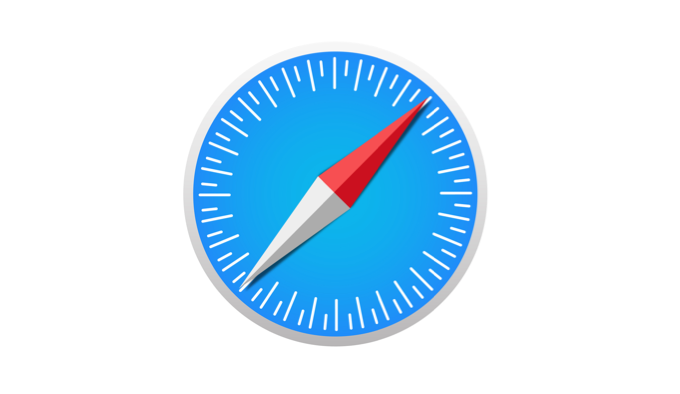
Beralih ke Tab Berikutnya
Tekan Control + Tab untuk melompat ke tab terbuka berikutnya di sebelah kanan. Shift + Command + Kuadrat Kuadrat Kanan ( ] ) adalah pintasan alternatif yang akan memberikan hasil serupa.

Beralih ke Tab Sebelumnya
Kombinasi tombol ini akan membawa Anda mundur satu langkah dan membuka tab di sebelah kiri: Command + Shift + Tab atau Shift + Command + Kuadrat Kiri ( [ ).
Beralih ke Tab Tertentu
Safari juga memungkinkan Anda melompat langsung ke 8 tab pertama dan tab terakhir menggunakan pintasan khusus. Katakanlah Anda memiliki 12 tab terbuka di Safari, menekan Command + 1 akan beralih ke tab 1 (dari kanan), Command + 7 akan membuka tab ke-7, sedangkan Command + 3 membuka tab ke-3. Anda dapat melakukan ini hingga Command + 9 , yang membuka tab terakhir atau paling kanan.
Jika pintasan ini membuka bookmark Anda, buka menu preferensi Safari dan aktifkan opsi sakelar tab. Buka Safari, klik logo Apple di bilah menu dan pilih Preferences . Di bagian Tab , centang kotak di samping “Gunakan -1 hingga -9 untuk beralih tab”.
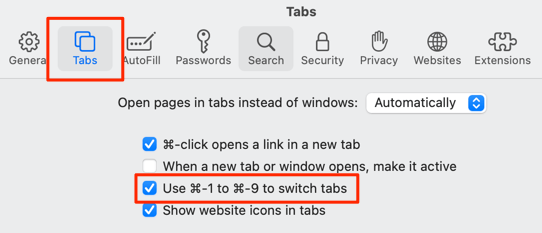
Kembali ke Safari dan periksa apakah pintasan sekarang beralih di antara tab dan bukan bookmark.
Pintasan Tab Opera
Opera hanya dikirimkan dengan pintasan untuk bersepeda maju dan mundur melalui tab dan jendela yang terbuka. Peramban tidak memiliki pintasan untuk beralih ke tab tertentu.
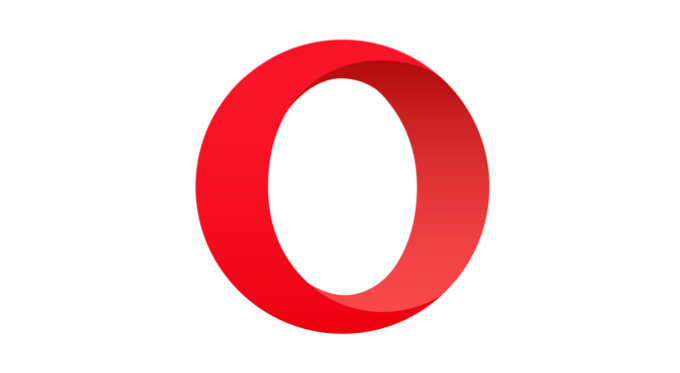
Beralih Antar Tab Opera
Di perangkat Windows, Linux, dan macOS, tekan Control + Tab untuk maju ke tab berikutnya di sebelah kanan. Di sisi lain, Shift + Control + Tab akan berputar mundur melalui tab yang terbuka.
Beralih Antara Opera Windows
Jika Anda memiliki beberapa jendela Opera yang dibuka di perangkat Anda, Anda dapat berpindah melalui jendela dengan menekan Command + Backquote ( ` ) di Mac atau Alt + Tab di Windows/Linux.
Pintasan Navigasi Tab Tingkat Lanjut di Opera
Kombinasi tombol cepat, tetapi bagaimana dengan beralih antar tab menggunakan satu tombol? Anda dapat melakukannya dengan pintasan keyboard canggih Opera. Buka menu pengaturan Opera dan buka Advanced > Browser > Shortcuts dan pilih Enable advanced keyboard shortcuts .
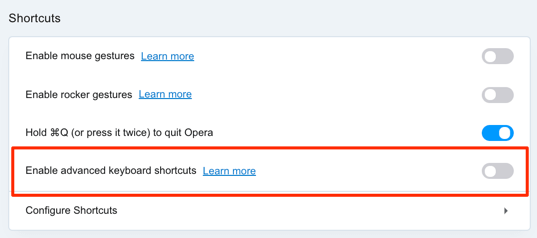
Dengan opsi ini diaktifkan, tekan 1 pada keyboard Anda untuk memutar maju melalui tab yang terbuka dan tekan 2 untuk memutar mundur. Ini berfungsi pada perangkat Mac, Windows, dan Linux.
Ada hotkey navigasi tab ekstra canggih untuk Mac: Control + Backquote ( ` ) memungkinkan Anda berganti-ganti antara tab saat ini dan sebelumnya. Katakanlah Anda beralih ke tab ke-7 dari tab ke-2, pintasan ini membawa Anda kembali ke tab ke-7. Menekan kombinasi tombol lagi membuka tab ke-2.
Pintasan Tab Berani
Brave adalah salah satu dari banyak peramban alternatif yang cepat mendapatkan daya tarik karena relatif lebih cepat dan lebih aman daripada Chrome dan Firefox. Baca ulasan lengkap kami tentang browser (Brave) untuk memutuskan apakah Anda ingin mencobanya atau tidak.
Jika Anda sudah menjadi pengguna Brave, berikut adalah beberapa pintasan keyboard yang akan membantu meningkatkan kecepatan navigasi tab Anda.
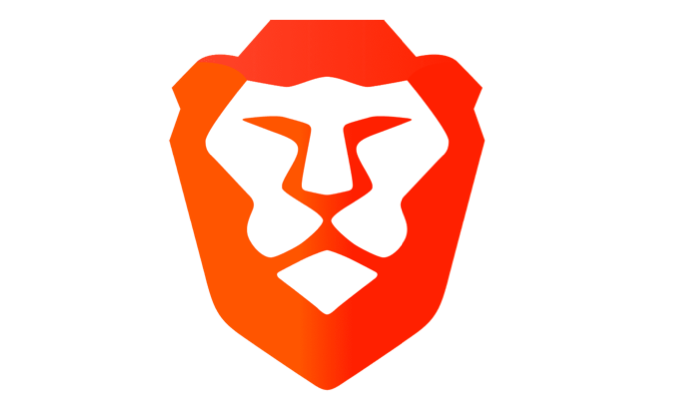
Beralih ke Tab Berikutnya
Untuk perangkat yang didukung macOS, tekan Command + Option + Tombol panah kanan untuk melompat ke tab terbuka berikutnya di sebelah kanan. Jika Anda memiliki mesin Windows atau Linux, pintasan yang digunakan adalah Control + Tab atau Control + Page Down .
Beralih ke Tab Sebelumnya
Pintasan default untuk melompat satu tab ke kiri pada perangkat Windows dan Linux adalah Control + Shift + Tab atau Control + Page Up . Di Mac, gunakan Command + Option + tombol panah kiri .
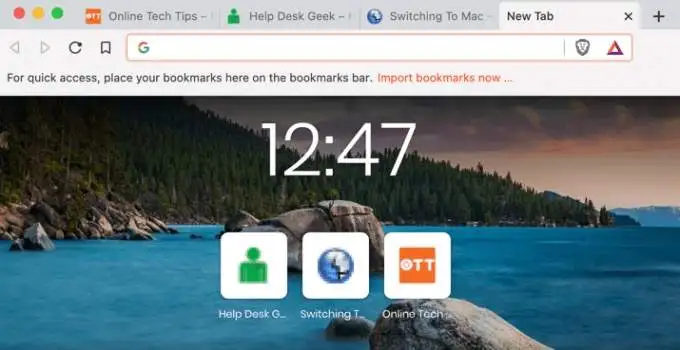
Beralih ke Tab Tertentu di Brave
Anda dapat menelusuri tab 1 dan 8 menggunakan Control + 1 hingga Control + 8 (di Windows/Linux) atau Command + 1 hingga Command + 8 (di macOS).
Command + 9 akan membawa Anda ke tab terakhir di Mac sementara Control + 9 akan melakukan hal yang sama di Windows/Linux.
Capai Tab Tujuan Anda dalam Waktu Singkat
Menguasai pintasan ini untuk beralih tab menggunakan keyboard Anda mungkin sulit pada awalnya, tetapi Anda pasti akan terbiasa dengannya saat sering digunakan. Gabungkan pintasan ini ke dalam rutinitas penjelajahan web harian Anda dan Anda akan menjadi ninja pintasan dalam waktu singkat.
